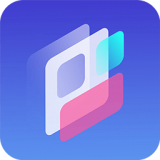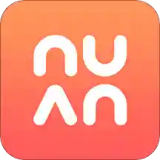简介:云骑士一键重装系统软件是一款集成U盘启动盘制作工具、一键重装系统、一键备份/还原装机辅助工具软件。电脑运行慢了,卡了,不求人,不花钱一键简单轻松重装系统win10、重装系统win8。
云骑士一键重装系统软件是一款集成U盘启动盘制作工具、一键重装系统、一键备份/还原装机辅助工具软件。电脑运行慢了,卡了,不求人,不花钱一键简单轻松重装系统win10、重装系统win8、重装系统win7、重装系统xp。轻轻一键,开启全民装机时代,菜鸟也变装机大师!其体积小巧,实用!可以有效解决多种电脑系统问题,注重用户体验的云骑士装机大师在设计上也是非常人性化,轻轻一键即可重装。
软件功能
1、能自动安装微软原版的工具,简约简单,稳定快速,永久免费。
2、简单的傻瓜式操作,无需光驱无需u盘,智能一键重装正版系统。
3、全新智能u盘多分区,uefi与mbr启动的完美结合,一键制作简单易用。
4、系统智能备份还原,快速还原备份,稳定可靠完美兼容。
软件特色
操作简单:只要鼠标点一点,重装系统不求人。
无需工具:只要电脑能上网,装啥系统任你挑。
无人值守:只要步骤走完了,不必待在电脑旁。
极速引擎:只要网络连通了,迅雷高速帮你下。
技术全面:只要电脑能开机,大师总能显威力。
稳定可靠:只要硬件没有坏,系统运行就是快。
云骑士一键重装系统软件使用方法操作步骤
01下载并打开云骑士一键重装系统软件。

02打开后云骑士会自动配置用户的电脑信息,之后再点击界面下面的立即重装。
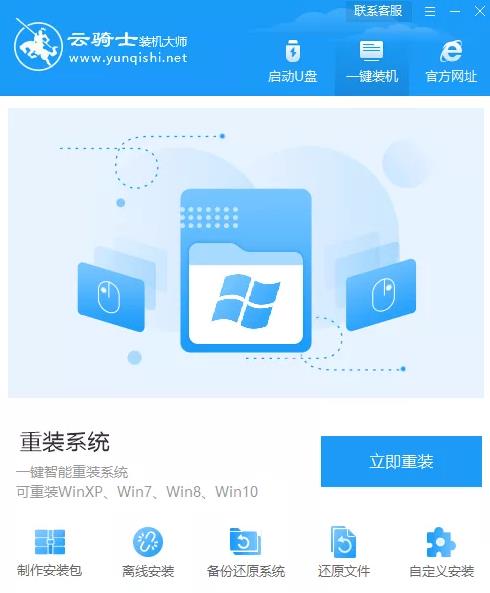
03然后云骑士会优先检测本地环境是否符合装机条件,点击右下角的下一步。
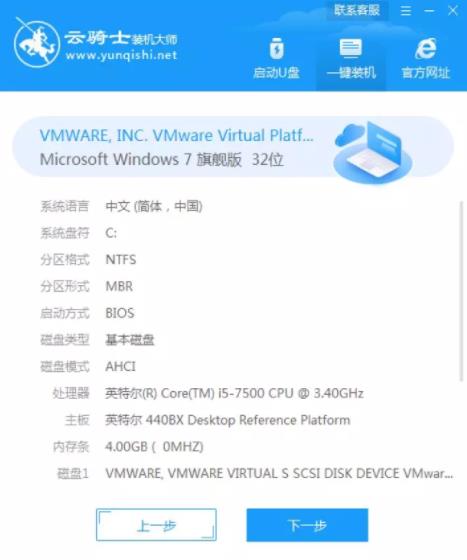
04进入了选择系统的界面,有Windows各种系统的版本选项,用户可以选择适合自己的系统,这里以选择windows7系统为例,然后点击下一步。
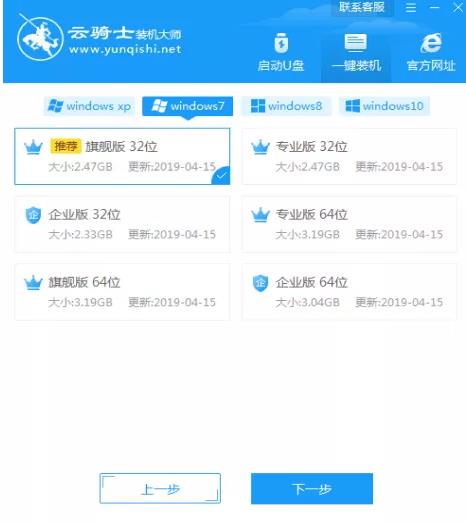
05软件会推荐装机常用软件,用户可以自由选择想要安装的软件,选择的软件在重装时可以一并安装好。
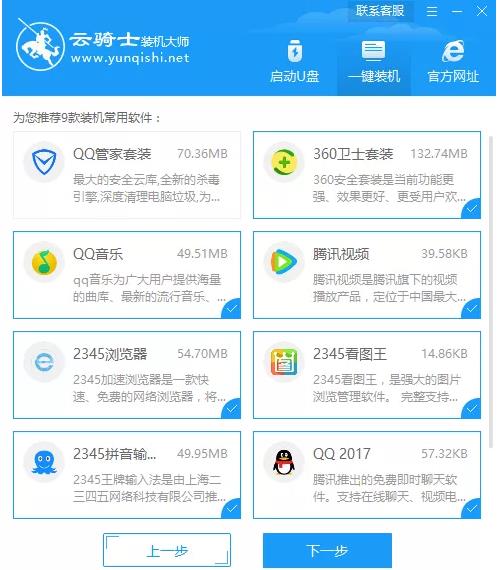
06资料备份环节,建议用户备份一下需要保留的文件,或者将文件备份到其他盘,因为重装系统会把系统盘C盘的文件全部清空,之后点击开始安装。
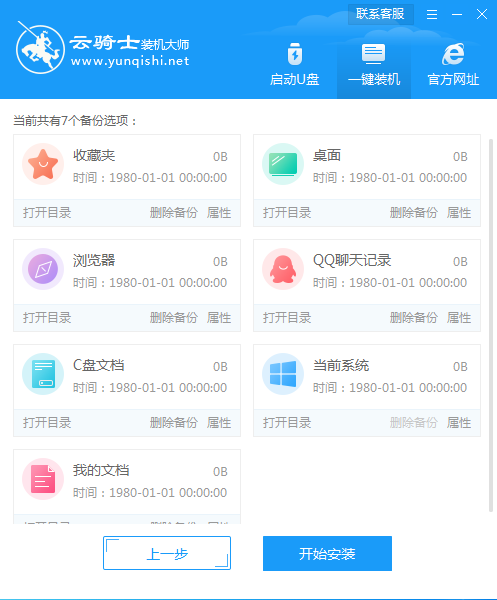
07开始下载系统镜像 系统软件 设备驱动文件。用户若想中途换一个系统下载,可以直接点击重选系统,进行更换系统。因为下载的系统文件较大,请大家稍作等待。
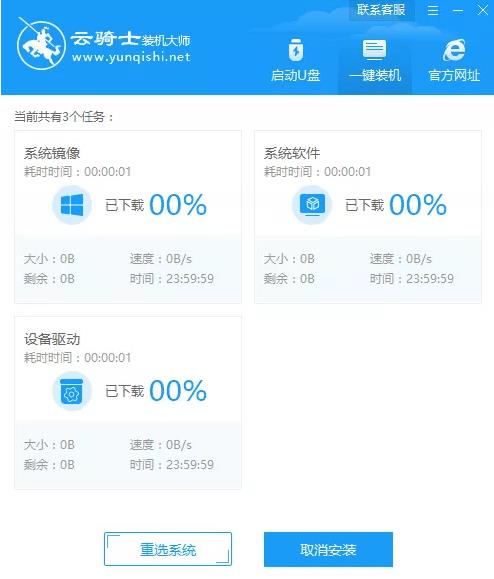
08当下载完成后,重启电脑。
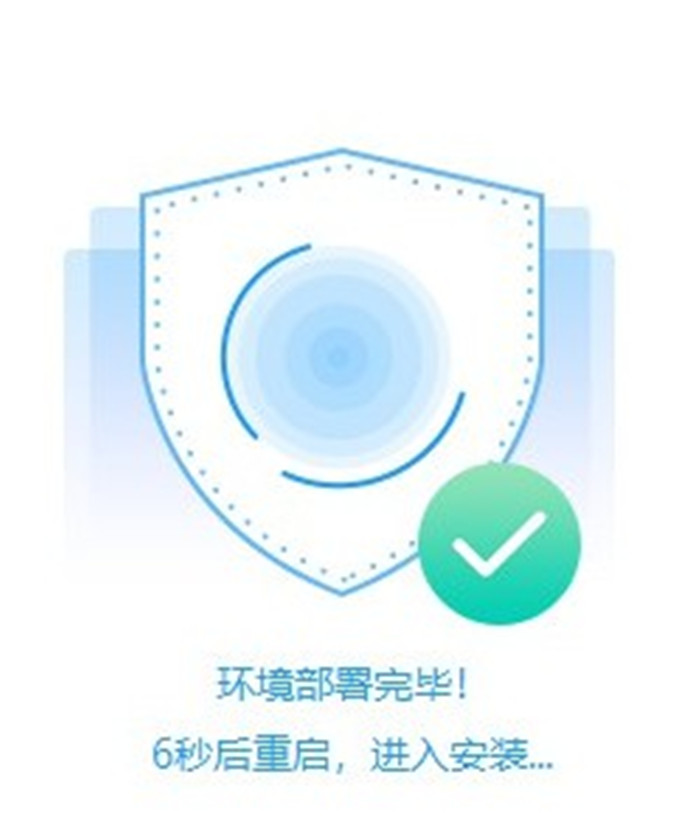
09选择YunQiShi PE进入系统。

10进入系统后用户无需操作,云骑士装机大师会自动打开安装系统。
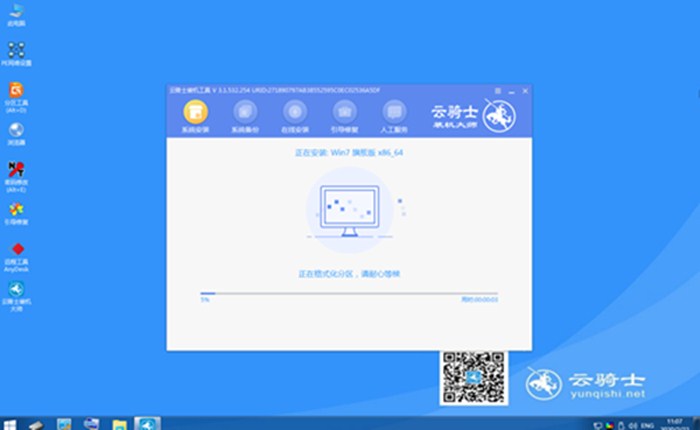
11安装过程中会弹出引导修复工具,写入引导文件,点击确定即可。
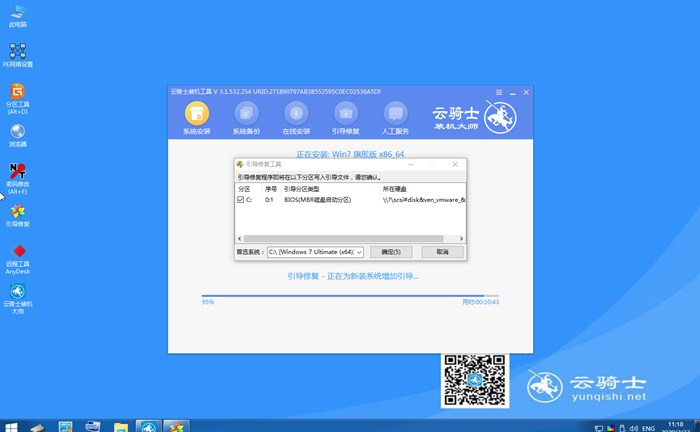
12安装完成后点击立即重启。
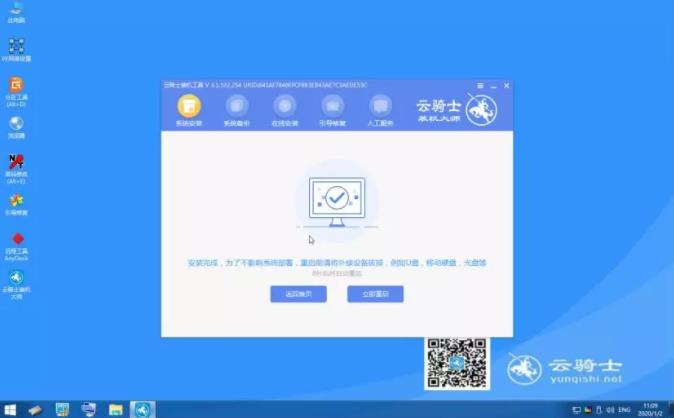
13选择Windows 7系统进入,等待安装。
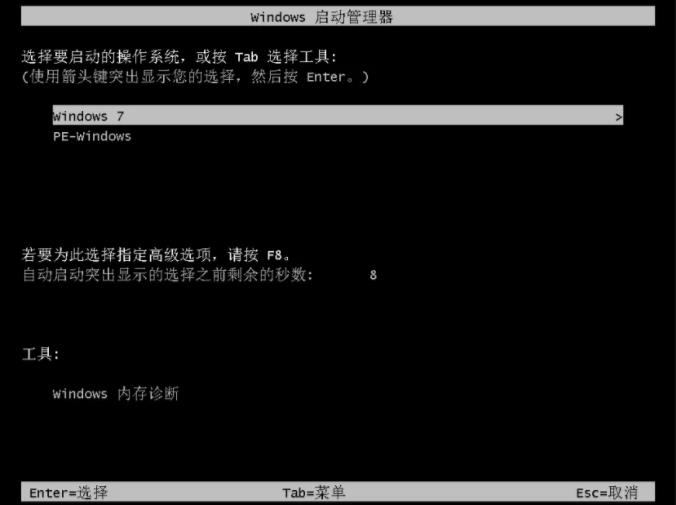
14安装完成后重启选择系统界面,选择windows7,回车进入系统。
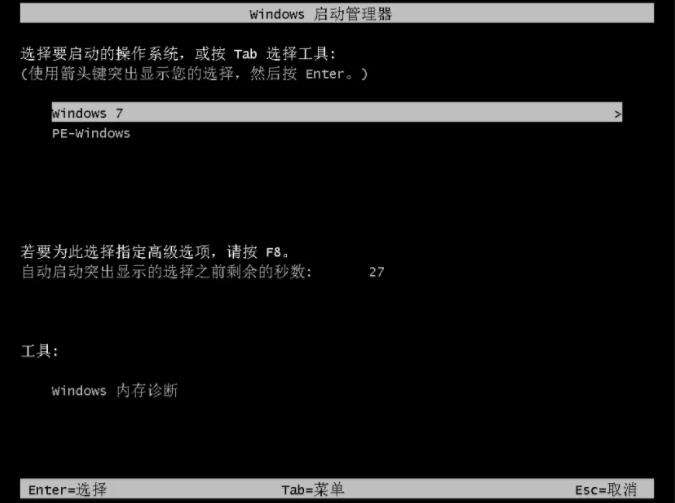
15之后无需操作,耐心等待系统准备就绪进行升级优化。

16升级优化过程中,会弹出宽带连接提示窗口,点击立即创建,创建宽带连接。还有软件管家工具,可以自行选择常用的软件,一键安装即可。
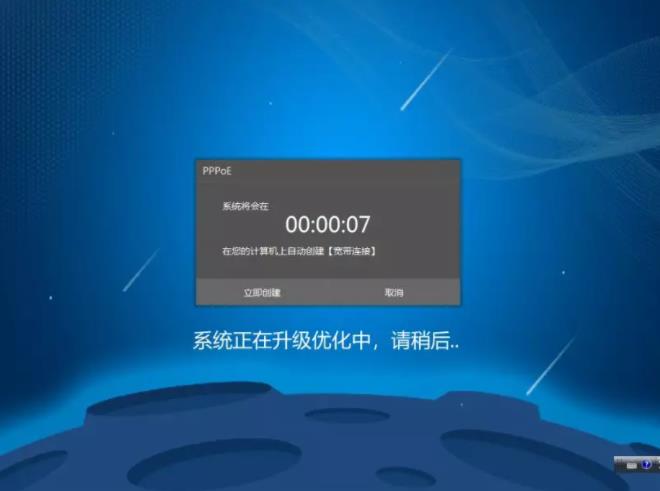
17等待优化完成,电脑重启进入桌面,即可完成系统重装。

更新日志
1、更新了UI界面。
2、改变了速度显示方式,下载更加流畅。
3、提升内核安全性,防止误杀误报。
4、对环境的判断更加智能化。
5、支持ISO以及GHO系统文件格式,以及支持安装本地文件。
常见问答
一键重装win7后声卡驱动正常但是没有声音怎么办?
1、首先在windows7 64位旗舰版系统中点击开始--控制面板---Realtek高清晰音频管理器;
2、找到右上角的黄色文件夹,鼠标左键点击打开;
3、将禁用前面面板插孔检测前打勾,点击确定,你会发现消失的声音回来了。
一键重装Win7后电脑显示没有可用的音频设备怎么解决?
1、在桌面点击开始菜单并找到打开运行。
2、打开运行,这里输入services.msc,再点击确定。
3、弹出并进入到服务窗口。
4、在服务窗口找到Windows Audio这个选项。
5、找到这个选项后双击打开。
6、在双击弹出来的窗口,找到启动类型选项,然后改为自动。
7、改为自动后,点击窗口下方确定退出窗口。